كيفية الاتصال واستخدام Discord مع Xbox
لقد طال انتظار هذه الميزة ، ومع ذلك ، لدينا الآن القدرة على توصيل Discord مع Xbox. ليس هذا فقط ، يمكنك نقل قنوات Discord الصوتية إلى Xbox المتصل. ولكن من أجل ذلك ، تحتاج إلى استخدام تطبيق Discord على الهاتف بدلاً من Windows. إليك كيفية الاتصال واستخدام Discord مع Xbox.
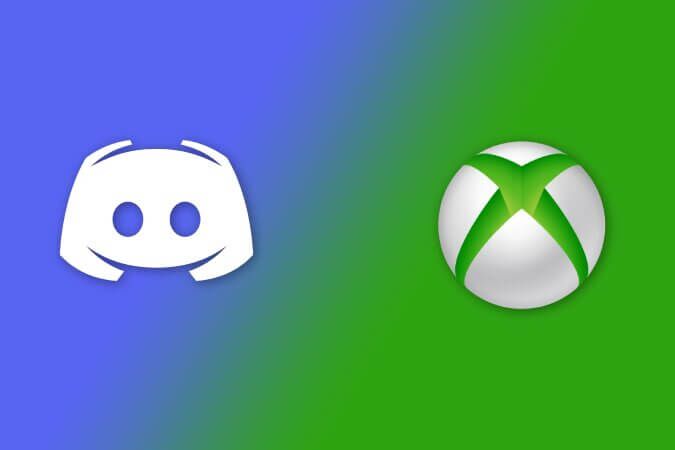
كيفية توصيل حسابات Discord و Xbox
يمكنك ربط كلا الحسابين من Discord أو حتى Xbox. يمكن إجراء عملية الاتصال من تطبيقات سطح المكتب وحتى من تطبيقات الأجهزة المحمولة الخاصة بهم. يمكنك أيضًا استخدام وحدة تحكم Xbox الخاصة بك للاتصال بـ Discord إذا كنت تريد ذلك.
1. افتح أولاً تطبيق Discord أو موقع الويب ، وانقر على أيقونة الترس في أسفل اليسار لفتح إعدادات المستخدم.
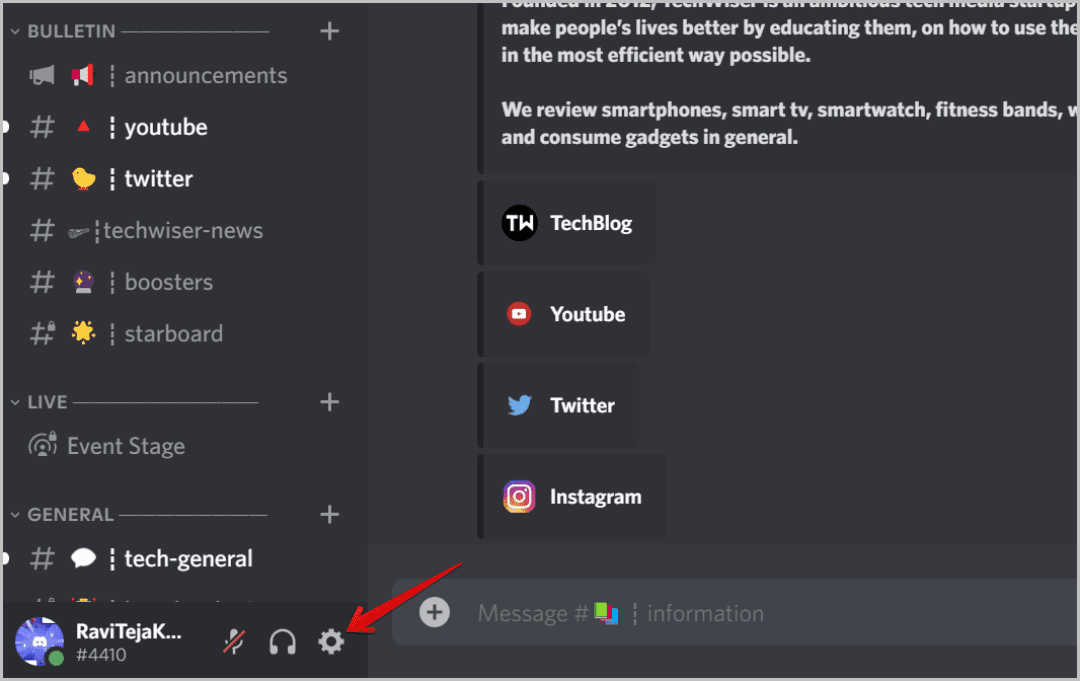
2. هنا حدد خيار الاتصالات في الشريط الجانبي الأيسر. ثم انقر فوق أيقونة Xbox لبدء توصيل Discord بـ Xbox.
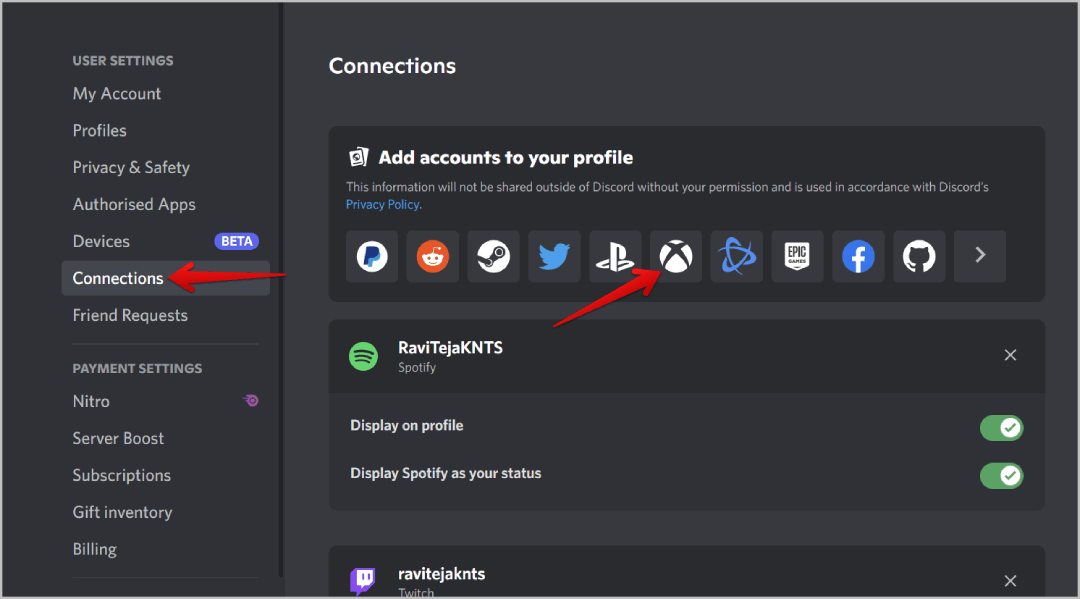
3. في النافذة المنبثقة ، انقر فوق “متابعة” ، مرة أخرى على “متابعة” في النافذة المنبثقة التالية لبدء تسجيل الدخول باستخدام Xbox.
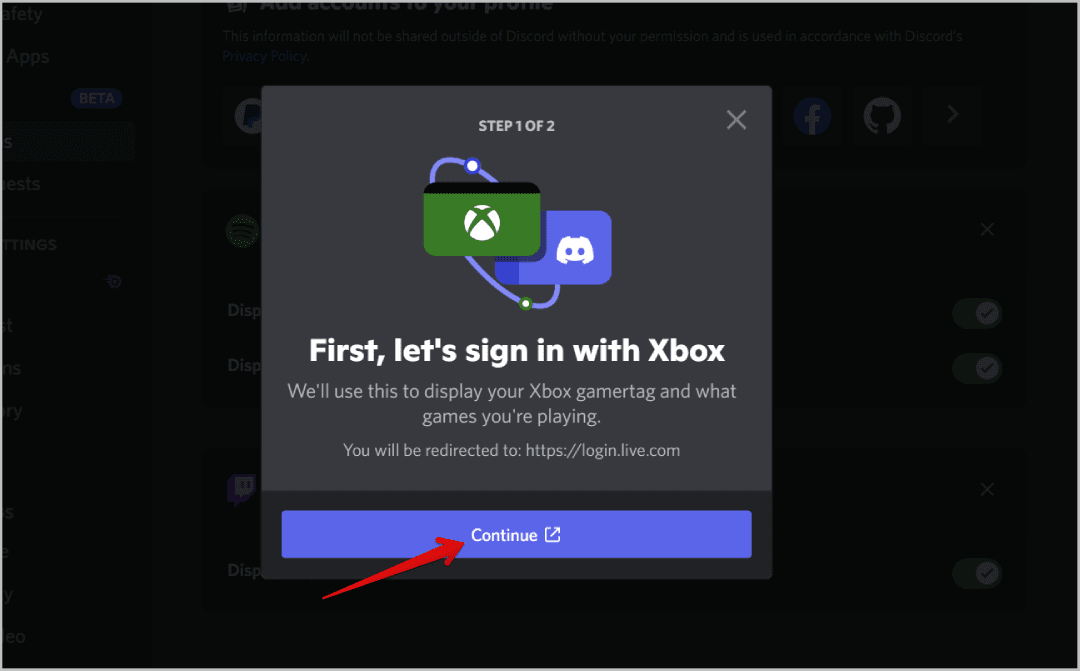
4. الآن في النافذة المنبثقة التالية ، قم بالتسجيل باستخدام حساب Microsoft لتسجيل الدخول إلى Discord. ثم انقر فوق نعم لـ Discord للوصول إلى معلومات ملف تعريف Xbox الخاص بك.
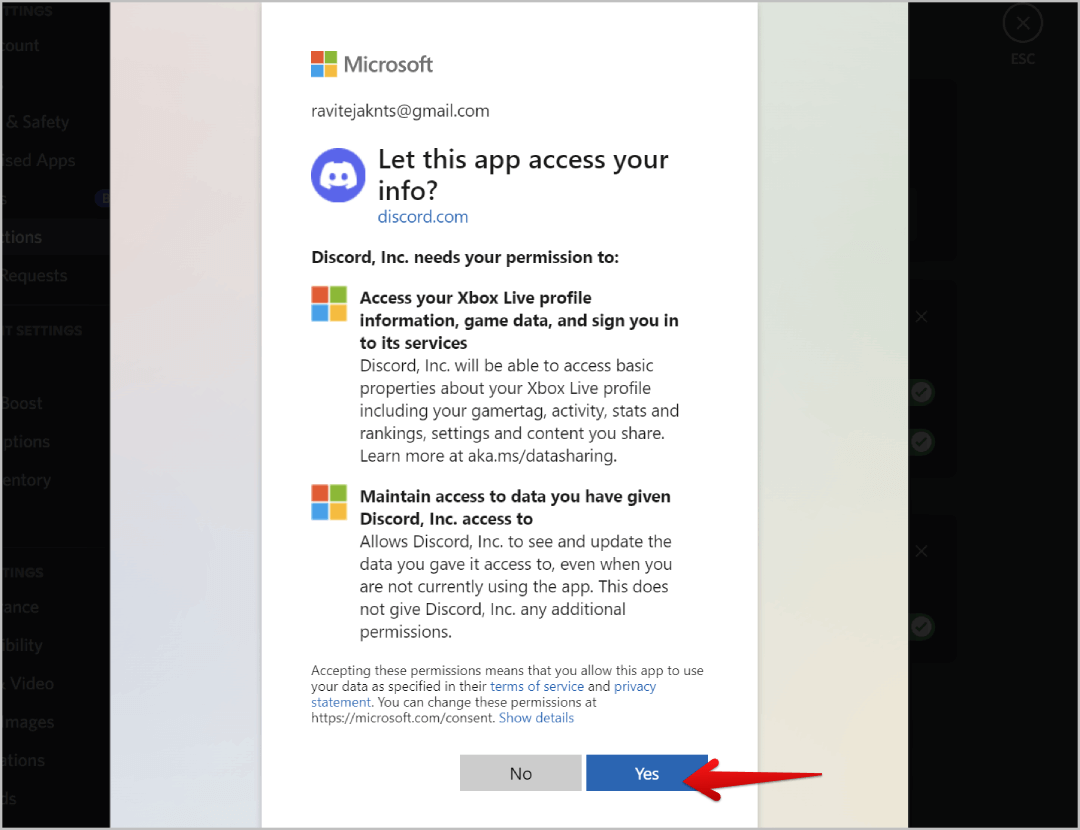
5. في الصفحة التالية ، انقر فوق الزر “تخويل ومتابعة” لتوصيل حسابات Discord و Xbox الخاصة بك بنجاح.
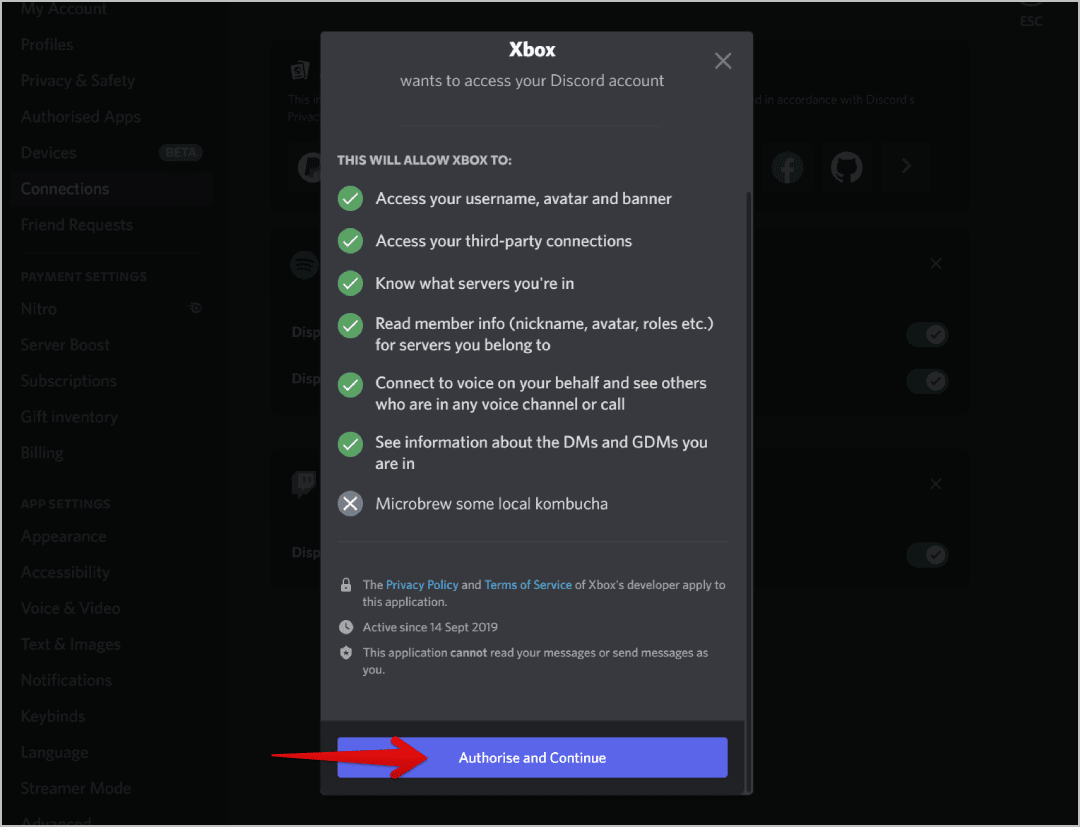
عملية الاتصال من تطبيق Discord على الهاتف هي نفسها في الغالب. فيما يلي الخطوات.
1. افتح تطبيق Discord ، وانقر على أيقونة الملف الشخصي في الركن الأيمن السفلي. الآن حدد خيار الاتصالات في الصفحة التالية.
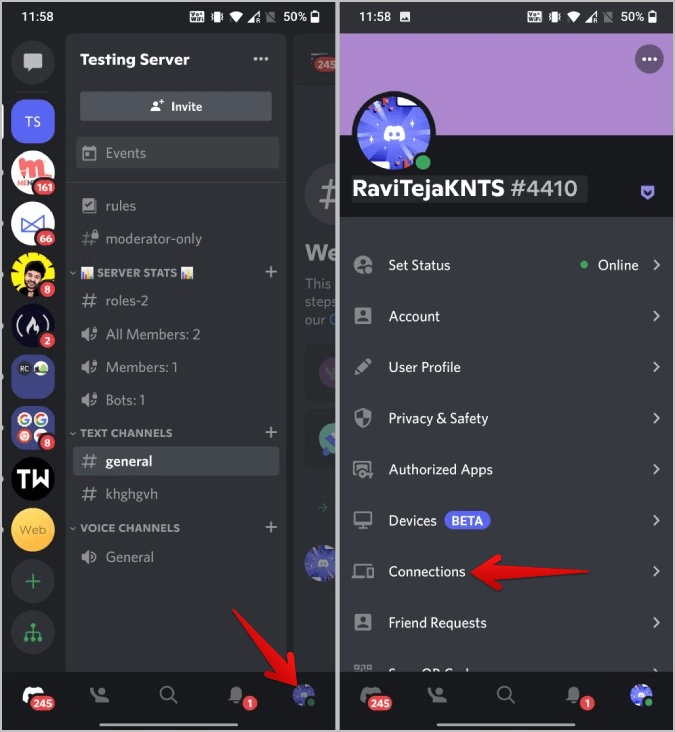
2. ثم اضغط على زر إضافة في الزاوية اليمنى العليا. في هذه الصفحة ، حدد خيار Xbox من القائمة. الآن اضغط على زر البدء في الصفحة التالية. ثم اضغط على متابعة لتسجيل الدخول إلى Xbox.
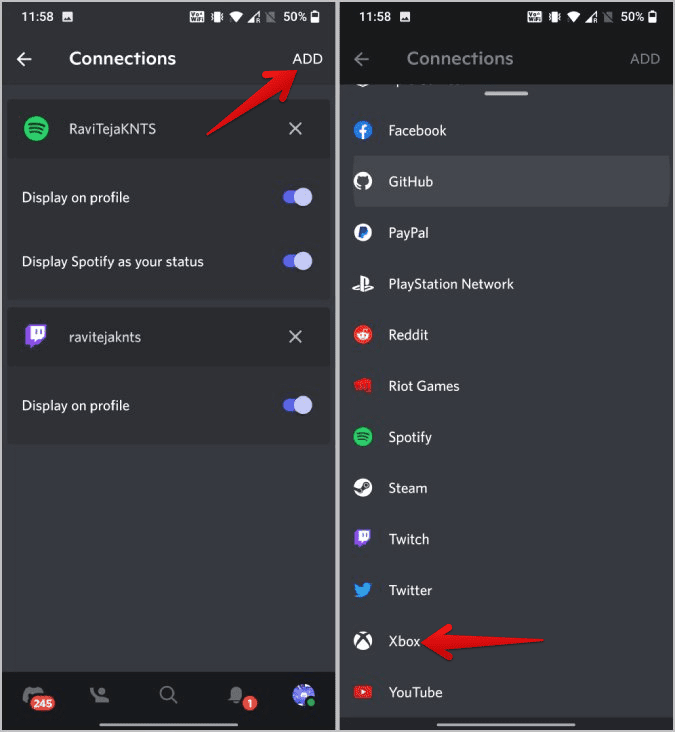
3. يفتح صفحة ويب حيث ستحتاج إلى تسجيل الدخول إلى حساب Microsoft الخاص بك. بمجرد الانتهاء من ذلك ، اضغط على زر الإذن والمتابعة لربط كلا الحسابين.
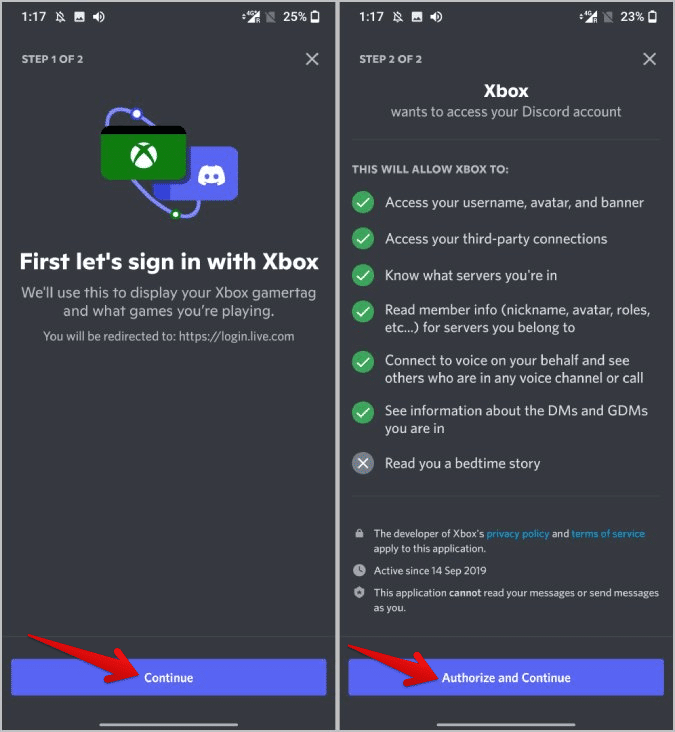
بدلاً من ذلك ، يمكنك توصيل كلتا الخدمتين من تطبيق Xbox أيضًا. إليك الطريقة:
1. افتح تطبيق Xbox على جهاز الكمبيوتر الخاص بك وقم بتسجيل الدخول إذا لم تكن قد قمت بذلك بالفعل. بمجرد الانتهاء ، انقر فوق اسم ملف التعريف الخاص بك في الزاوية اليسرى العليا وحدد خيار الإعدادات.
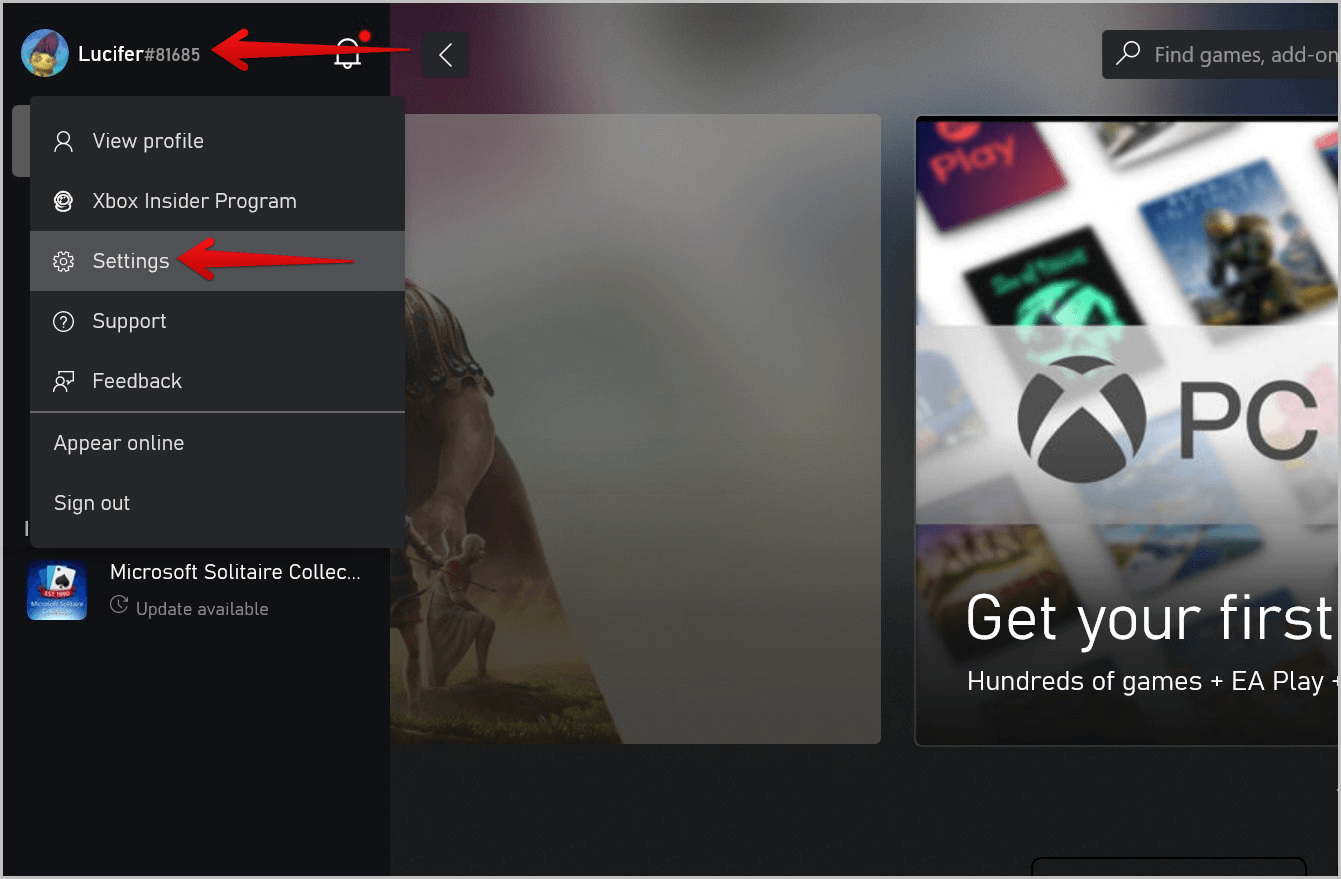
2. في الإعدادات ، يمكنك التمرير لأسفل إلى قسم الحسابات المرتبطة والنقر على الزر ربط بجوار Discord.
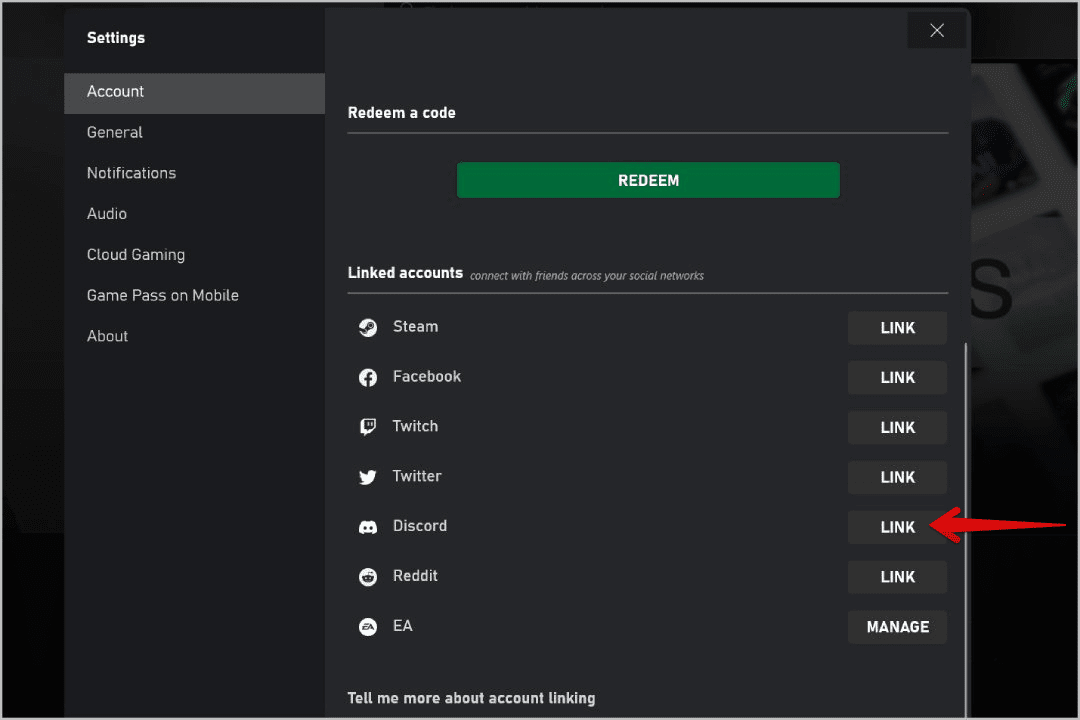
3. يفتح صفحة ويب حيث يمكنك تسجيل الدخول إلى Discord وتفويض الاتصال.
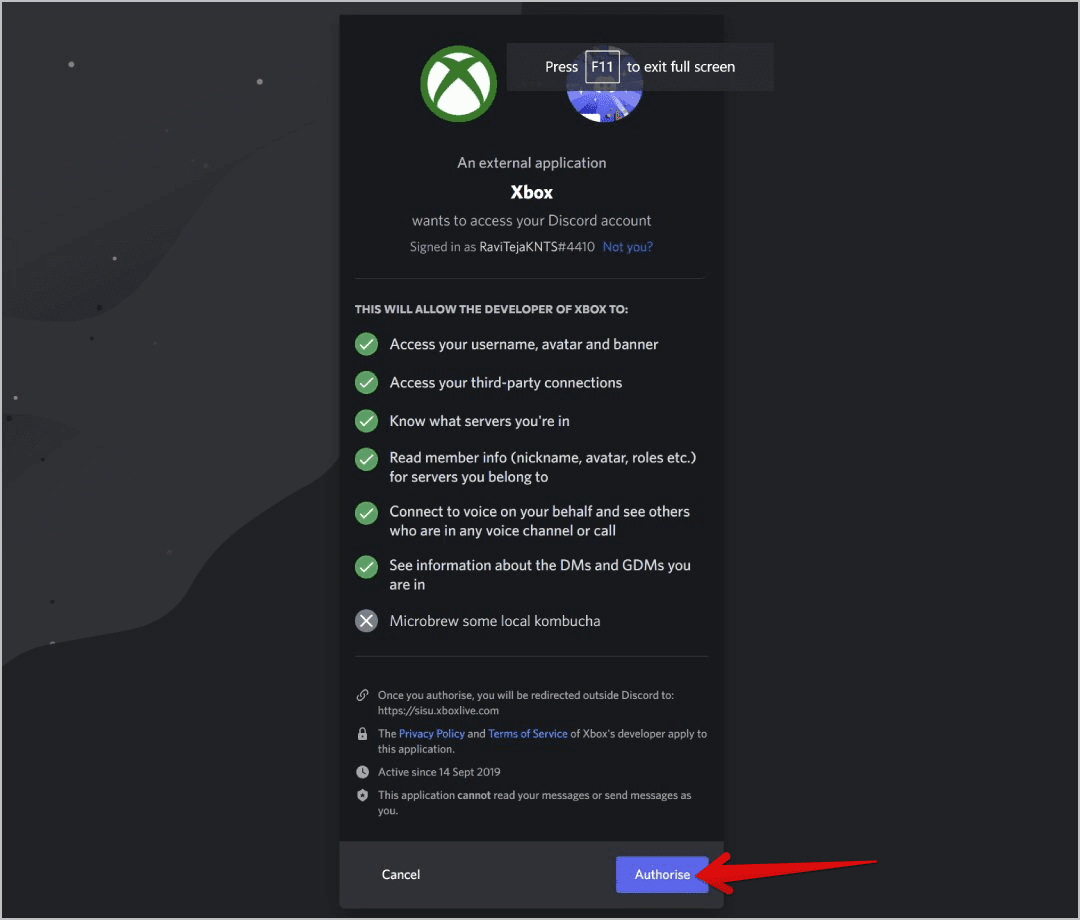
أو يمكنك القيام بذلك من تطبيق Xbox أيضًا.
1. قم بتنزيل وتثبيت تطبيق Xbox على نظامي Android و iOS.
2. الآن اضغط على أيقونة الملف الشخصي في الزاوية اليمنى السفلية ثم اضغط على أيقونة الترس في الزاوية اليمنى العليا.
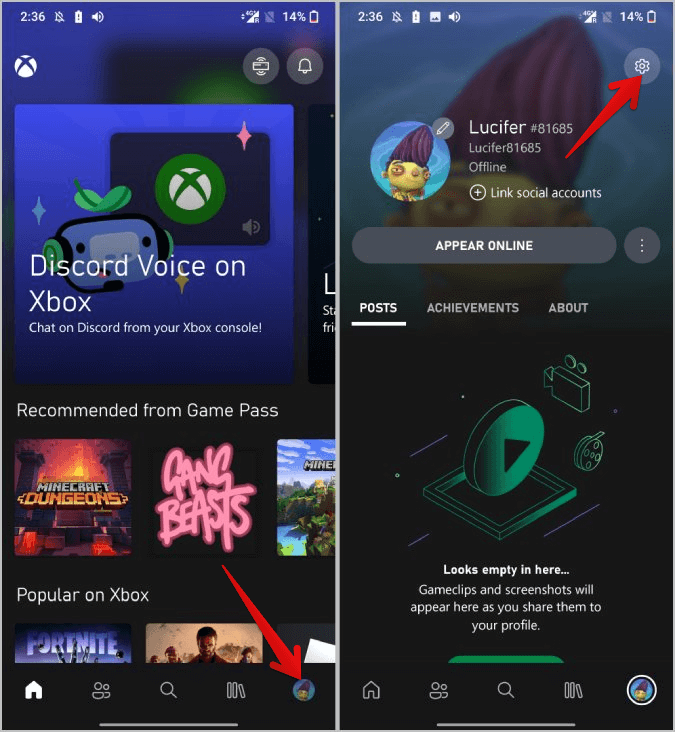
3. هنا حدد خيار الحسابات المرتبطة وانقر على خيار الرابط بجانب خيار Discord.
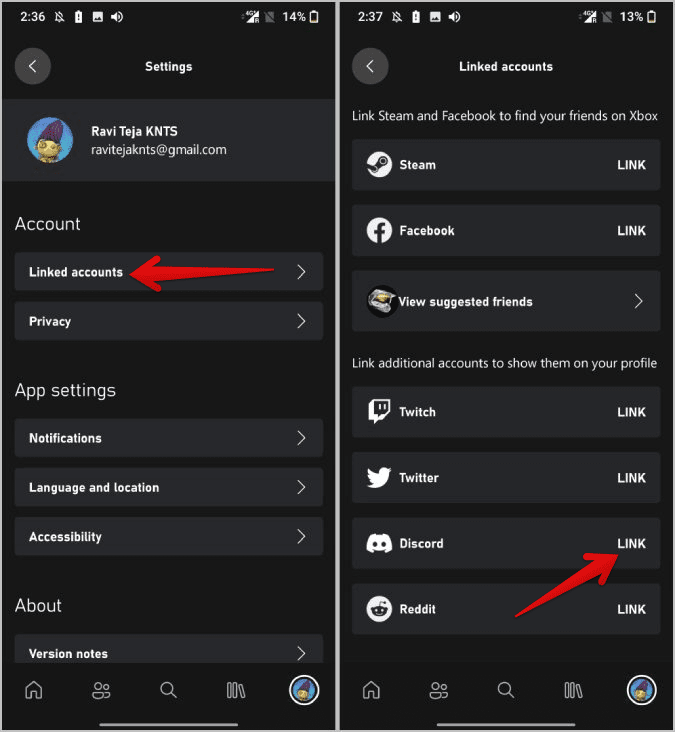
4. يفتح صفحة ويب حيث يمكنك تسجيل الدخول وتفويض Discord.
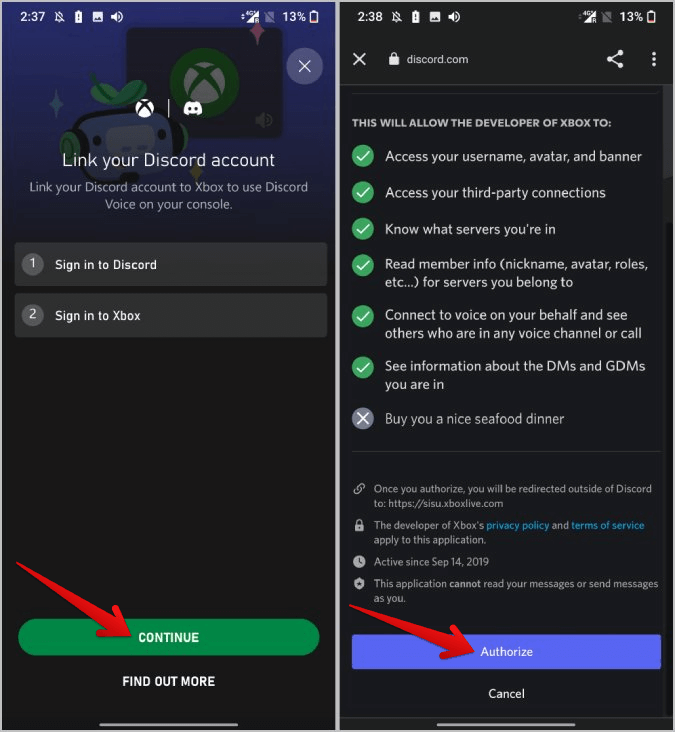
كيفية نقل قنوات Discord الصوتية إلى Xbox
بمجرد الاتصال ، يمكنك نقل قنوات Discord الصوتية الخاصة بك إلى وحدة تحكم Xbox الخاصة بك. تعمل هذه العملية بأكملها فقط من تطبيق Discord للجوال وتأكد أيضًا من أنك قمت بتوصيل وحدة التحكم بتطبيق Xbox للجوال. بمجرد الانتهاء ، يمكنك بدء العملية.
1. افتح تطبيق Discord على هاتفك وافتح أي خادم يمكنك من خلاله الانضمام إلى قناة صوتية مع أصدقائك.
2. حدد هنا أي قناة صوتية للانضمام إليها وانقر على زر “الانضمام إلى الصوت”.
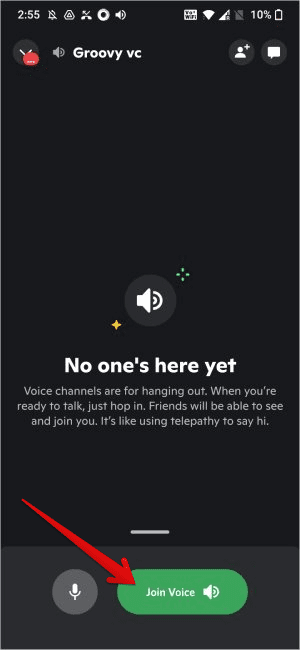
3. بمجرد دخولك إلى أي قناة صوتية ، قم بالتمرير لأعلى وستجد خيار النقل إلى Xbox. إذا لم تتمكن من العثور على هذا الخيار ، فتأكد من تسجيل الدخول إلى Xbox باستخدام حساب Xbox الذي قمت بربطه بـ Discord.
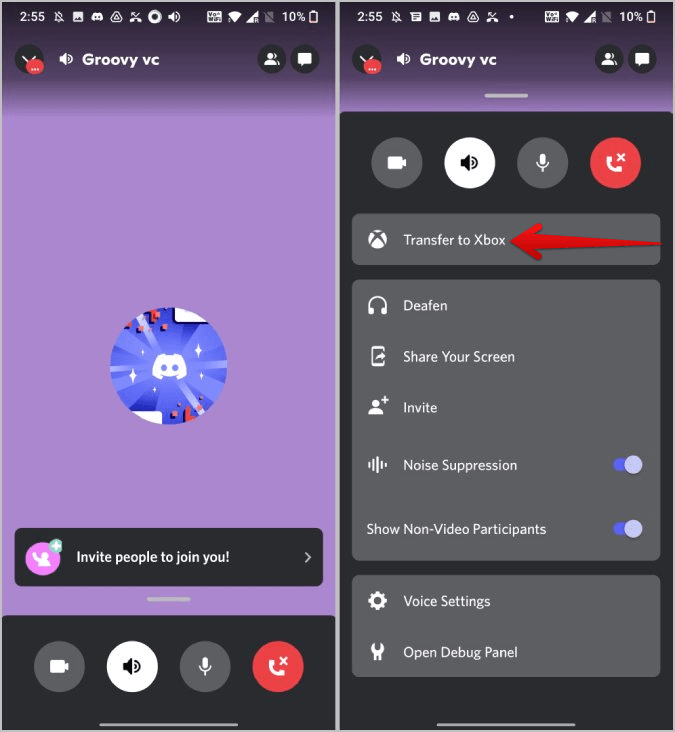
هذا كل شيء ، يمكنك الآن التحدث والاستماع إلى قناة Discord الصوتية أثناء لعب الألعاب على Xbox في نفس الوقت.
أسئلة وأجوبة
1. ما هي مزايا توصيل Xbox و Discord؟
الميزة الرئيسية هي نقل القناة الصوتية إلى Xbox. يمكنك القيام بذلك عن طريق توصيل Xbox و Discord ثم تثبيت تطبيقات Xbox و Discord للجوال. بخلاف ذلك ، يمكنك عرض تفاصيل Xbox الخاصة بك على ملف تعريف Discord الخاص بك كما يُظهر حالة التواجد الغني على Discord عندما تلعب على Xbox.
2. هل يمكنني الانضمام إلى قناة صوتية مباشرة من وحدة تحكم Xbox؟
لا ، لا يمكنك الانضمام إلى القناة الصوتية مباشرة من Xbox. تحتاج إلى الاعتماد على جهاز Android أو iOS من خلال الانضمام إلى قناة صوتية على هاتفك. ثم يمكنك نقل القناة الصوتية إلى Xbox الخاص بك.
3. هل يمكنني نقل القناة الصوتية من تطبيق Discord Desktop؟
لا ، يمكنك فقط نقل القناة الصوتية من تطبيق Discord على نظام Android أو iOS. على أي حال ، يمكننا أن نتطلع إلى هذه الميزة لأن تكامل Discord و Xbox لا يزال جديدًا.
Xbox × Discord
بصرف النظر عن مجرد ربط حسابات Discord و Xbox ، يمكن توصيل كلاهما بالعديد من الخدمات الأخرى أيضًا. على سبيل المثال ، يمكن توصيل Discord بـ Facebook و GitHub و Twitter و Twitch وما إلى ذلك ، بينما يمكن توصيل Xbox بـ Reddit و Twitch و Twitter و Facebook وما إلى ذلك. على الرغم من أن عملية الاتصال هي نفسها في الغالب لجميع الأنظمة الأساسية ، إلا أنها جميعها تفعل ذلك. أشياء مختلفة عند الاتصال.
